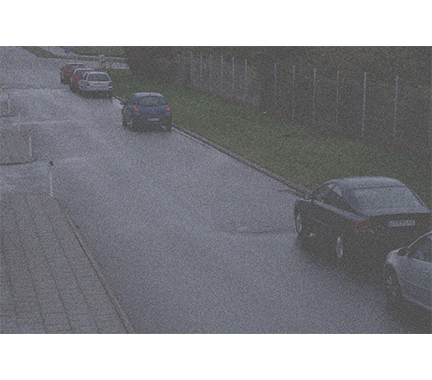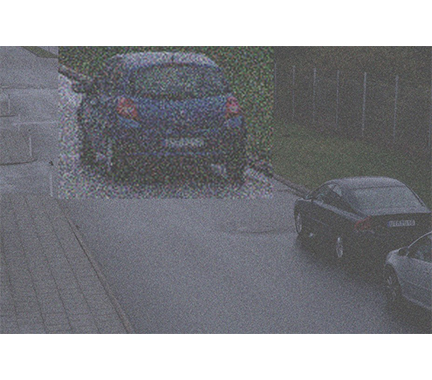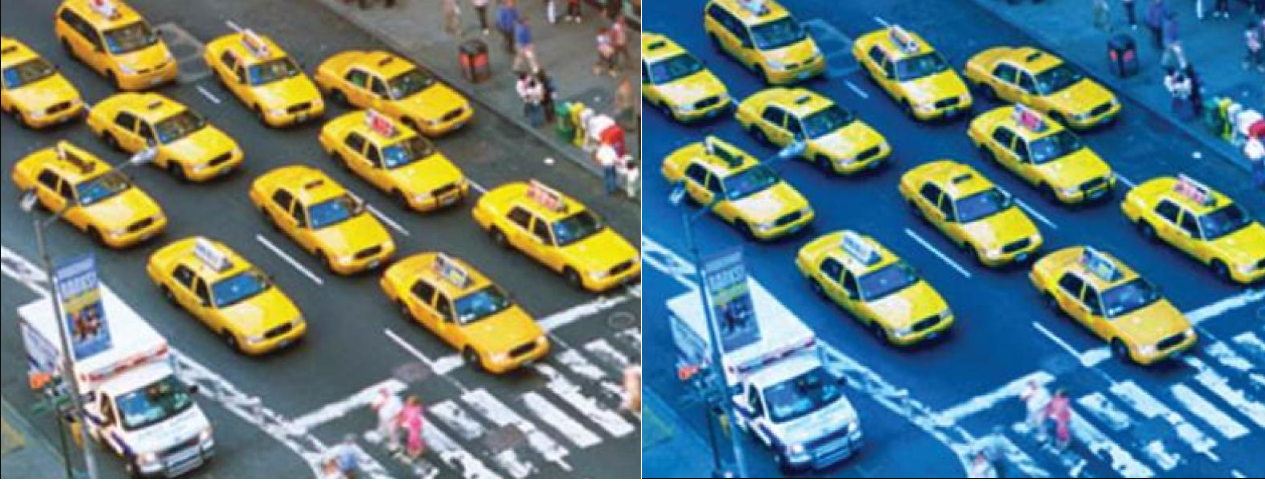Problemi con la qualità di immagine?
Questo è il posto giusto per risolverli! Questa guida permette la risoluzione dei problemi in merito alla qualità di immagine.
La qualità di immagine giusta per i video di sorveglianza dipende dagli obiettivi del progetto. In questa guida sono illustrati dei parametri importanti che incidono sulla qualità di immagine; impostazioni quali profondità di campo, guadagno, risoluzione, temperatura di colore, compensazione della retroilluminazione, ampio intervallo dinamico (WDR), nonché riflessi IR e gli effetti della luce del sole.
Verificare le impostazioni di base dell'immagine
Apertura
L'apertura di un obiettivo, nota anche come il diaframma, influisce sulla quantità di luce che raggiunge il sensore. Il valore f dell'obiettivo è il quoziente della lunghezza focale della lente e del diametro dell'apertura. Ad esempio, un obiettivo da 50 mm con un'apertura di 25 mm avrà un valore f di 2,0, poiché 50/25=2. Più alto è il valore f, più piccola sarà l'apertura e viceversa. Un valore f più basso significa che più luce raggiungerà il sensore.
L'apertura influisce inoltre sulla profondità di campo, cioè, quanta parte della scena è messa a fuoco contemporaneamente. Un obiettivo grandangolare ha una profondità di campo molto bassa. Oggetti leggermente più vicini o più lontani dalla telecamera in confronto al punto di messa a fuoco impostato saranno sfocati. Incrementando il valore f (chiudendo così l'apertura), incrementa la profondità di campo ed è possibile mettere di nuovo a fuoco gli oggetti.
- Profondità di campo
- Distanza focale: distanza dalla telecamera al punto focale.
Problema
Problemi generali relativi alla messa a fuoco.
Possibile soluzione
Negli ambienti con livelli di illuminazione costanti, è possibile utilizzare un obiettivo in cui il diaframma sia impostato su un determinato numero fisso. Se il livello di luminosità varia, si può compensare con la regolazione del tempo di esposizione.
Un obiettivo con diaframma manuale viene regolato ruotando un anello presente sull'obiettivo, che permette di aprire o chiudere il diaframma. Questo tipo di diaframma non è indicato per gli ambienti con condizioni di illuminazione variabili come quelli esterni. Negli ambienti esterni raccomandiamo un diaframma automatico (diaframma automatico o P-Iris).
Velocità otturatore
Un altro parametro direttamente connesso alla luce disponibile nella scena è la velocità otturatore. Questo è il tempo necessario affinché un otturatore si apra consentendo alla luce di entrare e colpire il sensore e creare un'immagine, ad esempio 2/50° di secondo.
Quando è disponibile più luce, l'otturatore non deve restare aperto per molto, per cui sono possibili maggiori velocità dell'otturatore. Quando la luce diminuisce, la velocità dell'otturatore deve essere ridotta per dare al sensore più tempo per acquisire più luce e formare un'immagine.
Quando la velocità otturatore è molto ridotta, tutto ciò che si muove nella scena apparirà sfocato nell'immagine poiché la posizione dell'oggetto cambia durante l'acquisizione. Questa è chiamata sfocatura da movimento e ha un effetto negativo sulla qualità di immagine e l'utilizzabilità del video.
Problema
Gli oggetti in movimento appaiono sfocati.
Esempio
Finché nella scena non si muove nulla, un feed video può sembrare molto nitido, anche in condizioni di bassa luminosità. Tuttavia, se la velocità otturatore è impostata in modo da essere troppo lenta, un oggetto in movimento nel video diventerà sfocato. Nella seconda immagine, non è possibile leggere la targa dell'auto di passaggio a causa della sfocatura da movimento.
Possibile soluzione
Generalmente, consigliamo di usare le impostazioni predefinite sul proprio dispositivo Axis. Le impostazioni predefinite sono una sorta di via di mezzo in cui le impostazioni dell'immagine e le impostazioni di streaming sono ottimizzate e bilanciate per fornire un flusso video fluido nella maggior parte delle scene e degli scenari comuni. Si possono ripristinare le impostazioni nell'interfaccia Web.
Quando si installa una telecamera, occorre sempre valutarne le prestazioni in tutte le condizioni di illuminazione e con il livello di movimento previsto nella scena. I filmati di prova registrati di notte senza oggetti in movimento nella scena possono sembrare adeguati a prima vista. Tuttavia, la telecamera può essere stata regolata con una bassa velocità otturatore e in realtà non funzionare per il fine previsto.
Per sperimentare le impostazioni e vedere che effetto hanno sulla fluidità video, usare il nostro strumento velocità in fotogrammi vs. velocità otturatore.
Guadagno e rumore
La funzione guadagno amplifica un segnale debole creando un'immagine più luminosa senza incidere sulla velocità otturatore o sulla profondità di campo. Tuttavia, un effetto collaterale della funzione guadagno è che le imperfezioni nell'immagine vengono amplificate e appaiono come rumore dell'immagine. Il disturbo abbassa la qualità di immagine e aumenta la larghezza di banda necessaria per il flusso video.
Esempio
Se amplificato, un rumore casuale diventa evidente nell'immagine. Il valore di ogni pixel devia leggermente, quindi le parti dello stesso colore sembrano “sgranate”. A un certo punto, il rumore rende l'immagine inutilizzabile per la sorveglianza.
Esempio di scena scura nella quale la funzione guadagno rende la scena più luminosa, causando però anche rumore nell'immagine.
Problema
Rumore nell'immagine.
Possibile soluzione
I dispositivi Axis regolano automaticamente l'apertura, la velocità otturatore e il guadagno per produrre un'immagine esposta correttamente.
Si può eseguire la configurazione del dispositivo affinché privilegi basso rumore o bassa sfocatura da movimento, in base alle esigenze. L'impostazione si chiama compromessi rumore-sfocatura.
Bilanciamento del bianco
Se il dispositivo conosce la temperatura di colore della luce in entrata, è in grado di eseguire la regolazione dell'immagine ai fini di far rimanere bianchi gli oggetti bianchi, una funzione detta bilanciamento del bianco. Molti dispositivi tentano di determinare automaticamente la temperatura di colore e quindi di impostare il bilanciamento del bianco. Se non funziona o il bilanciamento del bianco è impostato su manuale, l'immagine potrebbe, ad esempio, risultare di un blu innaturale.
Esempio
La seconda immagine è caratterizzata da un bilanciamento del bianco scorretto che la rende di un blu innaturale.
Problema
Il bilanciamento del bianco nell'immagine non è esatto.
Possibile soluzione
Verificare le impostazioni di bilanciamento del bianco nell'interfaccia Web del dispositivo. È possibile impostare il bilanciamento del bianco su una temperatura di colore fissa a seconda dei dispositivi di illuminazione nella scena, ad esempio lampade fluorescenti o lampadine al tungsteno.
Immagine che sfarfalla
L'illuminazione fluorescente è molto comune nei negozi, magazzini e uffici. Nella luce fluorescente, la lampada si accende e si spegne rapidamente, ma all'occhio umano questo appare come un flusso di luce costante. A determinate velocità otturatore, tuttavia, lo sfarfallio crea un effetto indesiderato nel flusso video.
Problema
Un'immagine che sfarfalla.
Possibile soluzione
Attivare l'opzione privo di sfarfallio nell'interfaccia Web del dispositivo. Ciò fa sì che il dispositivo regoli la velocità otturatore in modo da evitare lo sfarfallio.
Regolare la frequenza di alimentazione nell'interfaccia Web del dispositivo. Deve essere 50 Hz o 60 Hz, in base alla posizione geografica del dispositivo.
In uno scenario in ambiente esterno con luce del giorno intensa e luci stradali fluorescenti di notte, l'uso di una modalità priva di sfarfallio non sarà efficace di giorno (sovraesposizione). E impiegare solo la modalità automatica non darà buoni risultati di notte (sfarfallio). Per risolvere tale problema, si può, ad esempio, configurare un evento che fa passare in automatico la telecamera dalla modalità automatica a quella priva di sfarfallio all'alba/al tramonto o usare un trigger I/O per cambiare modalità quando le luci della strada sono attivate e disattivate.
Scene con ampio intervallo dinamico
La differenza tra le parti più scure e quelle più chiare di una scena è detta intervallo dinamico. Una scena dotata di un ampio intervallo dinamico contiene sia aree molto luminose e che aree molto scure. Se l'intervallo dinamico è più ampio delle capacità del sensore, le parti scure sono renderizzate come tutte nere e le parti luminose saranno tutte bianche.
Esempio
Tipica scena di sorveglianza ad ampio intervallo dinamico – parcheggio sotterraneo con ingresso. Le due immagini sono state acquisite utilizzando tempi di esposizione diversi, minore per l'immagine a sinistra e maggiore per quella a destra.
Problema
Delle parti dell'immagine sono sovraesposte o sottoesposte.
Possibile soluzione
Se possibile, provare a posizionare e puntare i dispositivi in modo da evitare variazioni estreme di luminosità.
Nell'interfaccia web del dispositivo, attivare ampio intervallo dinamico.
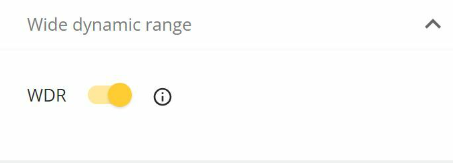
Nell'interfaccia Web, andare a Immagine > Ampio intervallo dinamico.
Come funziona ampio intervallo dinamico
Alcuni dispositivi hanno una funzione ampio intervallo dinamico (WDR), che utilizza varie tecniche per compensare le variazioni di luminosità nella scena.
Possibili artefatti nell'acquisizione di immagini WDR
Sfocatura da movimento
Ghosting
Artefatti causati dallo sfarfallio
Banding noise
Cartooning ed eccessiva nitidezza
Discrepanze di colore
Riflessi e nebbia sull'obiettivo
La sfrangiatura viola o blu è un effetto che fa sì che tonalità viola siano visibili vicino ai bordi ad alto contrasto dell'immagine. WDR può evidenziare questo effetto.
Possibile soluzione
Sfortunatamente, non possiamo sbarazzarci di tutti questi artefatti WDR. Consigliamo di provare le seguenti soluzioni:
Nell'interfaccia Web del dispositivo, spostare il cursore nelle impostazioni WDR ai fini della regolazione del contrasto locale.
Disattivare WDR e selezionare un'esposizione e un guadagno fissi che siano adatti alla scena specifica. La scena sarà più scura o più esposta in alcuni casi.
In certe scene, ridurre le impostazioni del “colore“ (luminosità, sezione contrasto) può essere di qualche aiuto.
Per saperne di più sul WDR e sui suoi effetti, leggere il nostro documento tecnico su Ampio intervallo dinamico.
Riflessi IR nell'immagine
Un'immagine può sembrare normale di giorno in modalità a colori, ma è possibile che i riflessi IR appaiano quando il dispositivo passa alla modalità notturna.
Esempio
In questa immagine sono presenti riflessi IR nell'angolo in basso a destra.
Problema
Riflessi IR sulle telecamere a cupola con IR integrato. Sono generalmente causati da quanto segue:
Riflessi IR da oggetti vicini
Riflessi da sorgenti luminose esterne
Gocce d'acqua all'esterno della cupola
Sporcizia e polvere sulla cupola
Possibile soluzione
Evitare i riflessi diretti dagli oggetti vicini. Non dirigere il raggio IR in prossimità di pareti o soffitti, finestre e altri oggetti con elevata riflettività. Oggetti altamente riflettenti possono essere coperti o dipinti per ridurre i riflessi.
Quando si installa il dispositivo su una parete o un soffitto, l'obiettivo deve essere inclinato il meno possibile perché l'installazione eviti riflessi dalle superfici vicine.
L'anello di gomma intorno all'obiettivo non deve essere rimosso poiché previene l'interferenza della luce. Verificare che la gomma tocchi la cupola.
Spostare sorgenti luminose esterne (ad esempio un'altra telecamera o una lampada a luce bianca) puntate verso il dispositivo, perché potrebbero causare riflessi nella cupola.
Montare il dispositivo dove è meno esposto alle intemperie. Anche piccole gocce d'acqua, polvere e oggetti come le ragnatele sulla cupola riducono sostanzialmente la qualità di immagine riflettendo la luce IR.
Pulire la cupola regolarmente per la rimozione di sporcizia e polvere. Si consiglia di utilizzare un sapone detergente delicato, acqua e un panno morbido in microfibra per evitare graffi sul dispositivo. La polvere sul dispositivo può essere rimossa con aria compressa.
In alcune situazioni in cui le goccioline d'acqua sono un problema comune, può essere utile applicare regolarmente uno spray idrorepellente sulla parte esterna della cupola, come quelli utilizzati per le visiere dei caschi da motocicletta.
C'è anche la possibilità di regolare l'intensità dei LED IR sull'interfaccia web del dispositivo per adattare al meglio la sensibilità alla luce e ridurre il rischio di riflessi. Andare a Settings > Image > Day and night > Threshold (Impostazioni > Immagine > Giorno e notte > Soglia).
Per saperne di più sui riflessi IR, leggere il nostro documento tecnico su Riflessi IR nelle telecamere a cupola.
La luce solare
Nell'installare dispositivi in un ambiente esterno, tenere sempre in considerazione il modo in cui il sole viaggia durante il giorno.
Esempio
Se si vuole eseguire il monitoraggio dell'esterno di un edificio, l'ubicazione dei dispositivi può essere influenzata dalla luce solare diretta che, a sua volta, incide negativamente sull'immagine.
In tale esempio, la luce del sole diretta incide negativamente nel sensore della telecamera 1 la sera. La telecamera 2, ciononostante, evita la luce solare diretta per tutto il giorno.
Problema
Luce solare diretta nel sensore.
Possibile soluzione
Comprendendo il movimento della luce solare sull'edificio, si può selezionare l'ubicazione dei dispositivi in modo da ridurre al minimo gli effetti del sole.
Aprire una richiesta di supporto
Forse questa guida non ha aiutato nella risoluzione dei problemi. In tal caso, si può aprire una richiesta di supporto.
Informazioni e dati nella richiesta di supporto
- Se è possibile, sottoporre i dispositivi a test con la versione AXIS OS più recente su una traccia LTS o attiva. È possibile trovare la versione più recente nella nostra pagina Software del dispositivo. Maggiori informazioni sulle tracce TLS sono disponibili nel portale AXIS OS.
- Allegare sempre il report del server del dispositivo alla richiesta di supporto. Ecco un tutorial video YouTube su come si scarica un report del server dall'interfaccia web del dispositivo.
Ecco un elenco delle informazioni che vorremmo che il cliente raccogliesse prima di contattare l'assistenza Axis:
Quando è accaduto? Dopo l'installazione o dopo un po' di tempo? C'è una costante?
Esistono altre telecamere dello stesso modello che presentano questo problema?
Facciamo affidamento su registrazioni e immagini per la risoluzione dei problemi di qualità dell'immagine. Si prega di allegarli alla richiesta.
Fornire il riepilogo dei passaggi eseguiti relativi alle possibili soluzioni spiegate in questo documento.
Nota finale
I dispositivi Axis funzionano nel modo previsto se sono installati secondo la loro guida all'installazione.
Axis non è responsabile di come la configurazione del dispositivo descritta in questa guida influisce sul sistema. Se avviene un errore nel dispositivo o nel sistema si verifica un guasto a causa delle modifiche da parte dell'utente o se avvengono altri risultati imprevisti, consigliamo di ripristinare il dispositivo alle impostazioni predefinite.
Questa guida non tratta tutti i possibili problemi, bensì quelli che appaiono spesso in richieste di supporto. Invitiamo i clienti Axis a contattare l'helpdesk Axis in qualsiasi momento.